İlan
Birçok müzisyen için, bir demo CD'sini veya bir demo parçasını kaydetmek ve üretmek için profesyonel bir ses mühendisine ödeme yapma maliyeti çevrimiçi yetenek profili Oyuncular ve Müzik YeteneğiEğer bir tür aktör ya da müzisyenseniz, muhtemelen tüm iyi konserleri nasıl kolayca bulabileceğinizi birkaç kez merak ettiniz. Bahse girerim de orada olsaydın ... Daha fazla oku çok yüksek. Çok daha uygun fiyatlı bir seçenek müzik prodüksiyon ve kayıt teknikleri hakkında biraz bilgi sahibi olacaklar Ses Mühendisliği Hakkında Öğrenilecek 7 Ücretsiz KaynakHarika müzik kayıtlarının nasıl yapılacağı hakkında daha fazla bilgi edinmek için kullanabileceğiniz birkaç harika kaynak. Daha fazla oku kendi müziklerinizi kaydetmek için bilgisayarınızda en sevdiğiniz araçları kullanın.
Bazı müzisyenler için, kendinizi kaydetme süreci, performansınızı artırabilmeniz için neye benzediğinizi tam olarak bilmenizi sağlayacak şekilde tasarlanmış bir öğrenme egzersizidir. Ancak kendinizi kaydetme nedeniniz ne olursa olsun, mevcut en iyi ücretsiz yazılım için birkaç iyi teknik bilmek iyidir - ve bu yazılım Audacity'dir.
Audacity Alın
Kayda başlamadan önce, en son sürümünü aldığınızdan emin olun. küstahlık. Şu anda Mart 2012'de yayınlanan 2.0.0 sürümü.
Kayıt Cihazınızı Hazırlayın
Ses kaydı yapmadan önce, mikrofon yerleşimi ve kullanılacak en iyi mikrofonlar dahil olmak üzere enstrümanlarınızı kaydetmek için en iyi yöntemleri biraz araştırdığınızdan emin olun. Ayrıca ses kartınızı yükseltin Battlefield 3 Taraftarları İçin 4 Donanım Yükseltmesi [Gaming]Sonunda Battlefield 3 piyasaya sürüldü ve PC oyunlarına birinci sınıf bir çekim deneyimi getirdi. Konsollar da oyunu alırken, PC oyuncuları için oyun gibi özellikle dikkate değer bir sürümdü ... Daha fazla oku kaydetmeye başlamadan önce. Son olarak, mümkün olan en iyi kalitede kayıt yaptığınızdan emin olmak için Audacity'deki tercihlerinizi kontrol edin.
Kayıt Temel Bilgileri
Audacity'de ses veya mikrofonlu başka bir enstrümanın kaydedilmesi, mikrofon girişinin doğru olmasını sağlamak, kayıt tuşuna basıp daha sonra dur tuşuna basmak kadar basittir. Bu, dalga formu olarak gösterilen ve ayrı ayrı düzenlenebilen tek bir kanalı kaydedecektir.
Çoğu dosya biçiminde önceden kaydedilmiş yedekleme araçları da Audacity'ye aktarılabilir (ancak bunları kullanmanın yasallıklarını kontrol etmek isteyebilirsiniz). İçe aktarılan parkurun Audacity içinde kendi kanalı da olacak.
Audacity'de Çok Kanallı Kayıt
Doğru teçhizata ve yazılıma sahipseniz, Audacity'de aynı anda birden fazla kanal kaydetmek mümkündür. Yine de çoğu amatör için bu mümkün değil. Bu nedenle, birden fazla parçayı kaydetmenin en basit yolu bunu tek tek yapmaktır.
Önceden kaydedilmiş bir parçayı içe aktararak (veya bir kerede çalan tüm parçayı kaydederek), bu da sizi zamanında tutmak için kullanılabilir. Ardından her enstrümanı ayrı ayrı kaydedin, çalan kişinin kulaklıkları olduğundan emin olun, böylece orijinal parçayı duyabilirler, ancak mikrofonlar tarafından alınmazlar. Audacity'de yeni parçaların oluşturulması için “Overdub” seçiminin işaretli olduğundan emin olun.
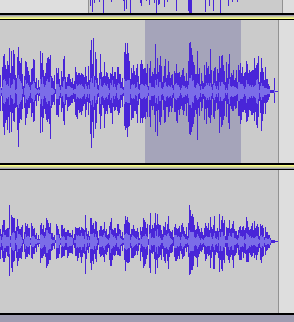
Kaydın bir bölümü tam olarak doğru değilse, vurgulanarak ve seçilerek parçadan silinebilir Sesi Kaldır> Sesi Sustur veya Klip Sınırları> Yeni Böl. Silmeyin veya kesmeyin, çünkü bölümlerin her iki tarafına birlikte katılır ve müziği zaman aşımına uğratır. Zaman çizelgesi çubuğuna tıklayarak silinen bölümden hemen önce başlayarak bu bölümün yerine yeni bir parkur kaydedilebilir.
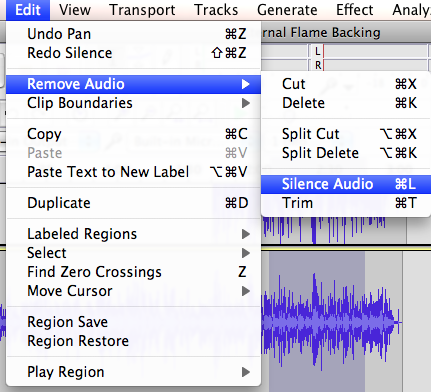
Tüm kanallar kaydedildiğinde orijinal sıfırdan kaydı susturabilirsiniz (ancak her durumda silmeyin). Kanalların geri kalanını birlikte oynatın ve herhangi bir gecikme varsa bunları biraz hareket ettirin. Bunu tıklayıp basılı tutarak, ardından zaman çizelgesinde sola ve sağa hareket ettirerek yapın.
Audacity'de Temel Müzik Yapım Etkileri
Audacity'de ses üretimi efektlerini kullanmak için, kanalın efektin olmasını istediğiniz bölümünü vurgulayın, ardından efektler menüsüne gidin ve uygulayın. Efektleri kullanmaya yeni başladıysanız, sesi karşılaştırıp gerektiğinde kolayca geri dönebilmeniz için Audacity dosyanızı uygulamadan önce yedekleyin. Ayrıca, efektleri uygulamadan önce kanalları veya kanalların bölümünü çoğaltın, böylece her zaman orijinal sesiniz olur.
Kanalın bir bölümünün ses seviyesini ayarlamak için Yükseltme efektini kullanın. Örneğin, vokalleri enstrümanlara karşı daha yüksek yapmak. Yumuşak geçişler oluşturmak için Solmaya Giriş / Çıkış efektini de kullanabilirsiniz. Sesi normalleştirmek, bozulmadan sesi olabildiğince yüksek hale getirecektir.
Pitch, tempoyu etkilemeden değiştirilebilir. Bununla birlikte, çoğu insan bu özelliği az miktarda kullanmanızı önerir.
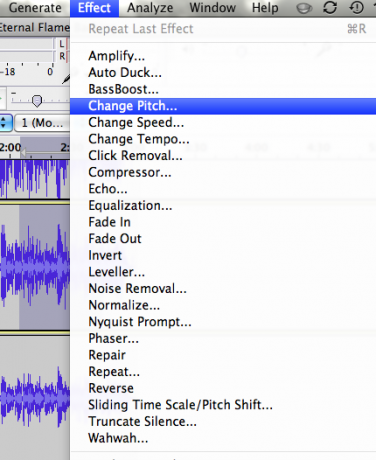
Reverb, Phase, Wahwah ve filtreler gibi efektler sizin tarafınızdan en iyi şekilde denenir ve test edilir, çünkü denemeden önce nasıl ses çıkaracağını hayal etmek zordur. Orijinaline ve efektine farklı ses seviyeleri uygulamak için kullanabileceğiniz gibi orijinal kanallarınızı saklamayı unutmayın.
Eşitlemeyi uygulamak daha zordur, hatta çizgiyi tıkladığınızda bas frekansını azaltmak ve yüksek frekansları arttırmak için birçok yöne çekilebilen bir düğüm göreceksiniz. Bunun yaptığı, tonu ayarlamak ve sesi daha net hale getirmektir, ancak aslında efekti uygulamak söz konusu olduğunda, sadece denemek ve nasıl ses çıktığını görmek zorunda kalacaksınız.
Sesi bir hoparlörden diğerine taşımak için Kaydırma'yı kullanın. Her kanal için birimin yanında Kaydırma kaydırıcısını bulacaksınız.
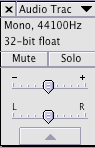
Ses üretiminiz tamamlandığında, müziğinizdeki ses seviyesi farkını azaltmak için müziğinize son bir sıkıştırma efekti ekleyebilirsiniz.
Uzantıları Kullanma
Audacity'nin yankı ve otomatik ayar gibi belirli efektleri elde etmek için birçok eklentisi vardır. Eklentileri yüklemek veya diğer araçlarla çalışmak için önce Audacity VST Etkinleştirici'yi yükleyin.
Müziğinizi Kaydetme
Kaydederken, Audacity dosyasını kendiniz kaydedersiniz ve tüm kanallar daha sonra değiştirmek üzere temsil edilir. Müziği bir başkasına vermek veya yüklemek istiyorsanız, Audacity dosyasını MP3 gibi başka bir formatta dışa aktarmanız gerekir.
Diğer Audacity İpuçları
MakeUseOf daha önce kapsadı küstahlık birçok farklı kullanım için. Bu makaleler sizin için de yararlı olabilir:
- Audacity Kullanarak Ses Dosyalarınızdan Ortam Gürültüsünü Kaldırma Audacity Kullanarak Ses Dosyalarından Ortam Gürültüsü Nasıl KaldırılırAudacity'deki arka plan gürültüsünü kaldırmak ve kayıtlarınıza çok daha profesyonel bir his vermek basittir. Bunu nasıl yapacağınız aşağıda açıklanmıştır. Daha fazla oku
- Kaydedilmiş Mülakatlarınızı Geliştirmek için 3 Audacity İpucu Kaydedilmiş Mülakatlarınızı Geliştirmek için 3 Audacity İpucuNet ses, yayınlamak istediğiniz herhangi bir podcast veya kayıt için hayati önem taşır. Audacity ile ses kalitenizi üç kolay adımda artırın. Daha fazla oku
Audacity kullanarak vokal yapmak ve üretmek için en iyi ipucunuz nedir?
Image Credit: Davutro Fotoğrafçılığı Shutterstock.com
Ange çevrimiçi çalışmayı, yazmayı ve sosyal medyayı seven bir İnternet Çalışmaları ve Gazetecilik mezunudur.